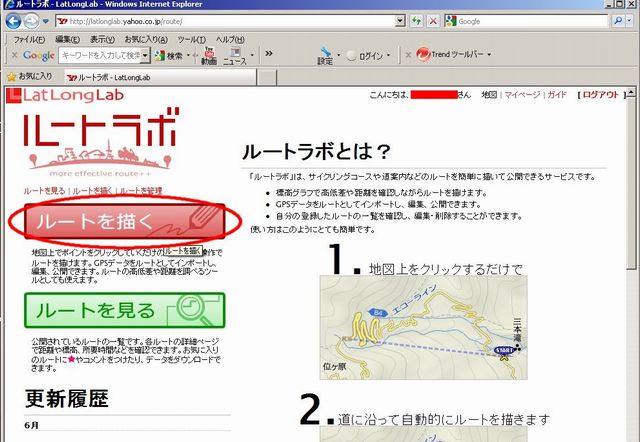
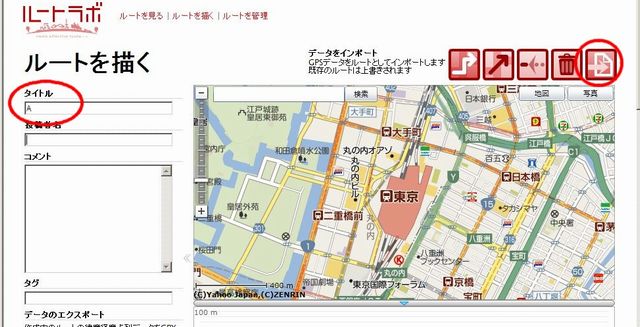

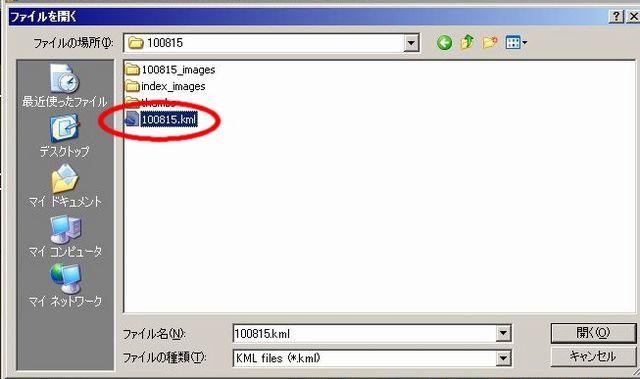
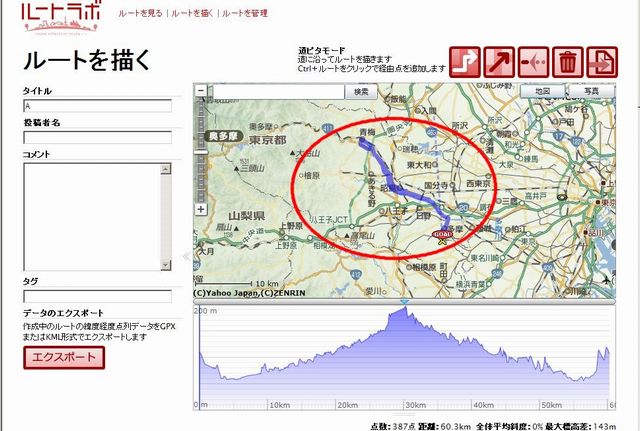
(このチェックをはずして「非公開」にしても「ルートをブログなどに貼り付ける」の機能でWebサイトやブログに公開することは可能。
「ルートを見る」に公開しない、とは「ルートラボ」の新着情報や検索機能などにデータを提供しない、という意味です)

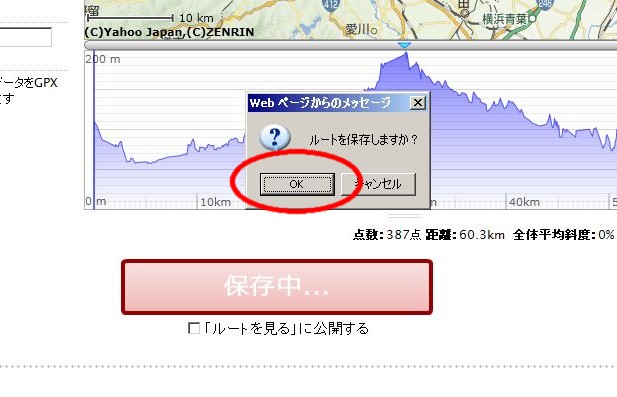
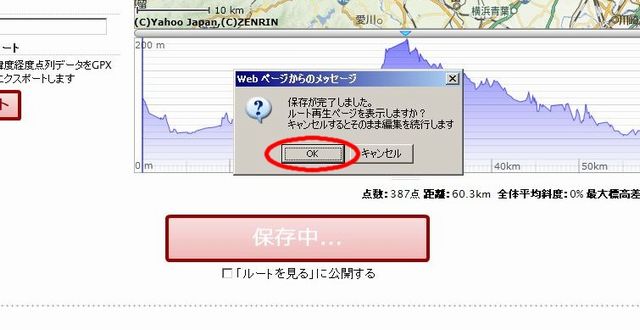
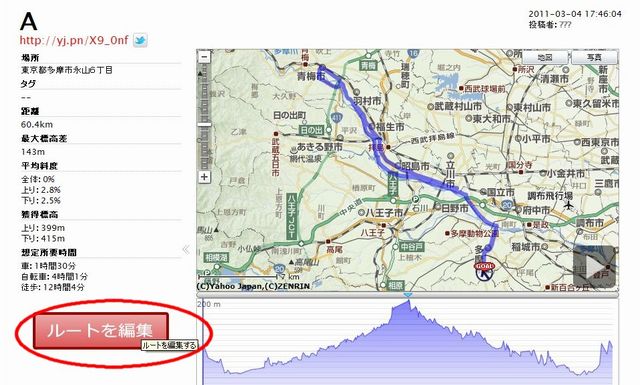
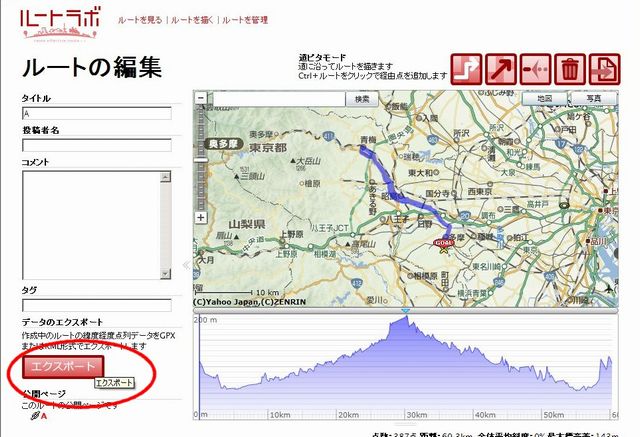
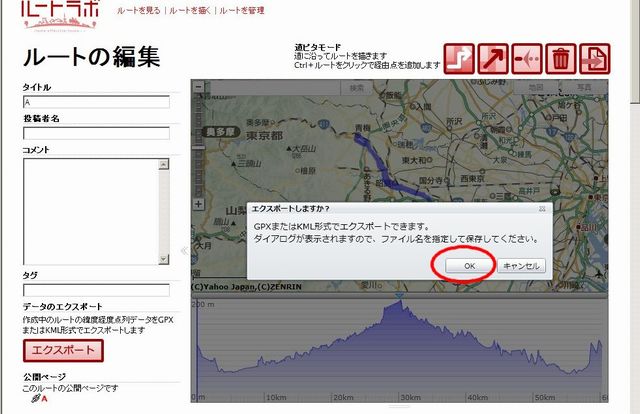
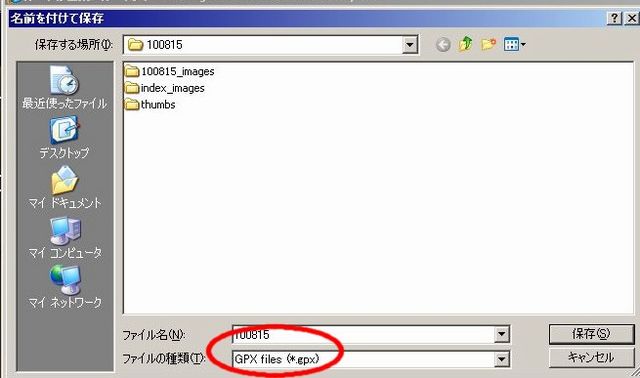
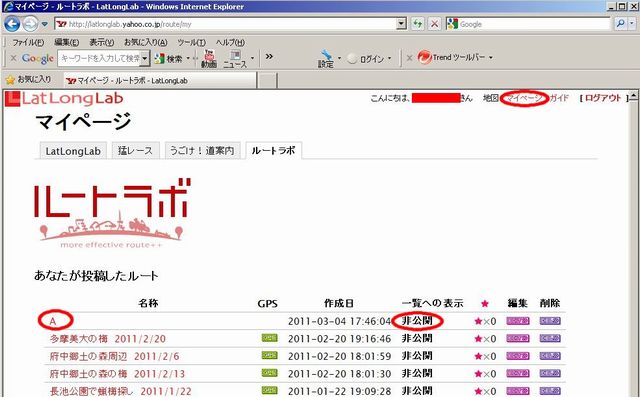
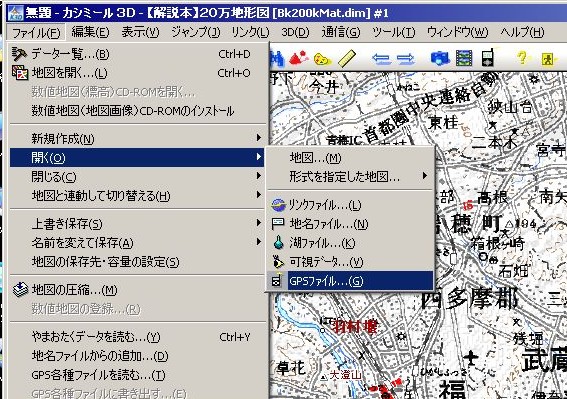

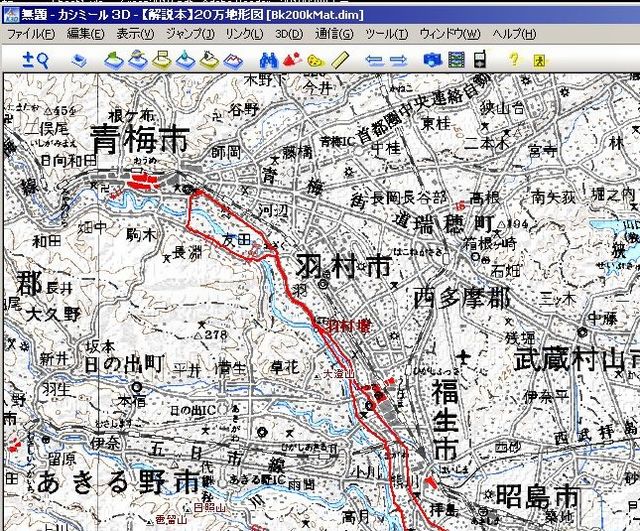
ルートラボのサイトを開き(Yahoo!への登録が必要)、「ルートを描く」をクリック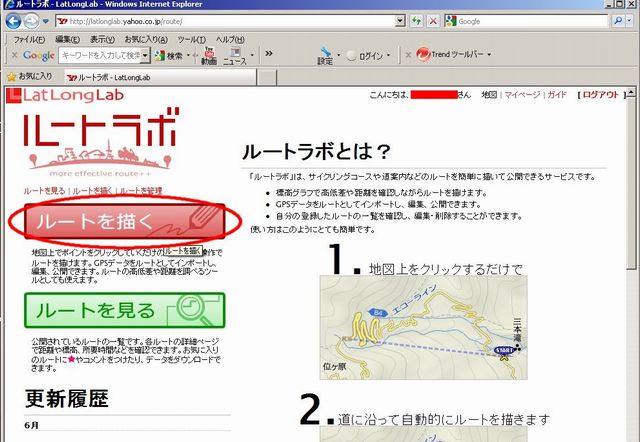
|
タイトルを適当につけて右端の「データインポート」アイコンをクリック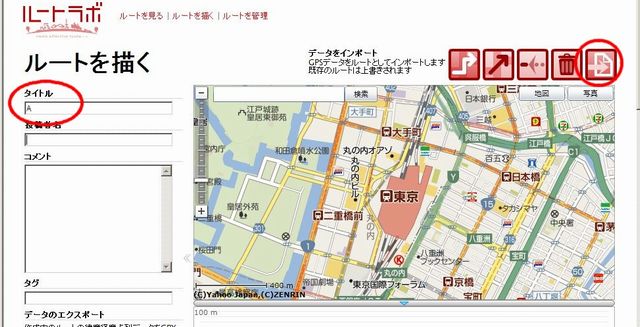
|
OKをクリック
|
kmlファイルを選択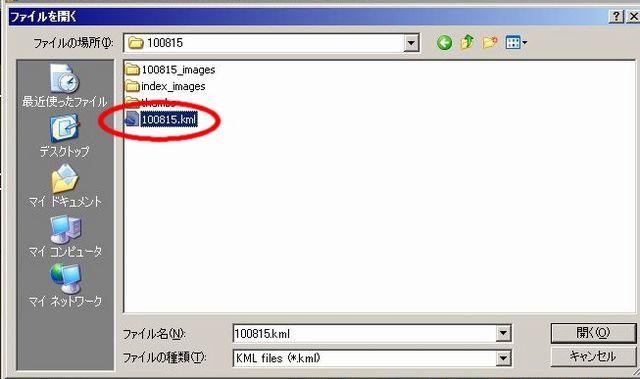
|
ルートが地図上に表示される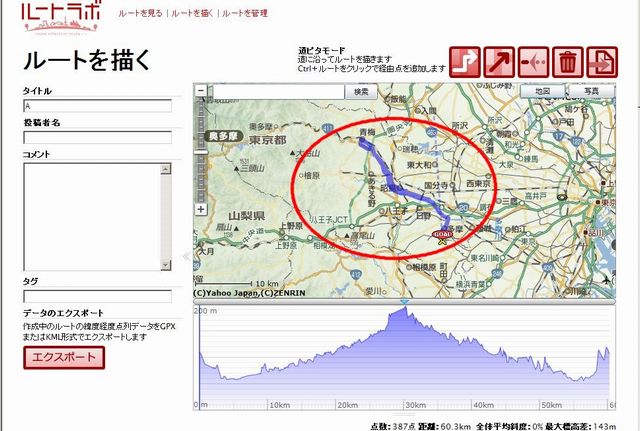
|
| 「ルートを保存」をクリック。他の人に見せたくない場合は「□「ルートを見る」に公開する」のチェックをはずす (このチェックをはずして「非公開」にしても「ルートをブログなどに貼り付ける」の機能でWebサイトやブログに公開することは可能。 「ルートを見る」に公開しない、とは「ルートラボ」の新着情報や検索機能などにデータを提供しない、という意味です) 
|
OKをクリック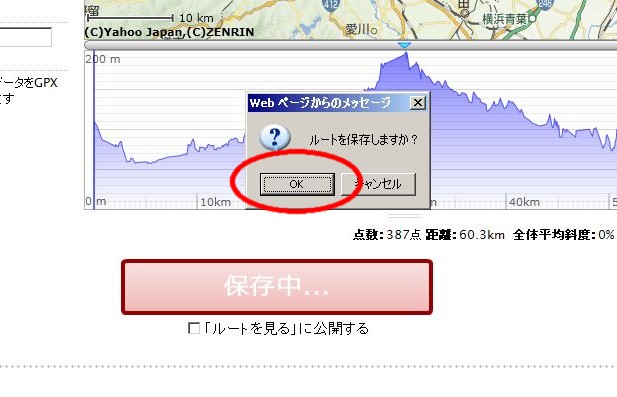
|
OKをクリック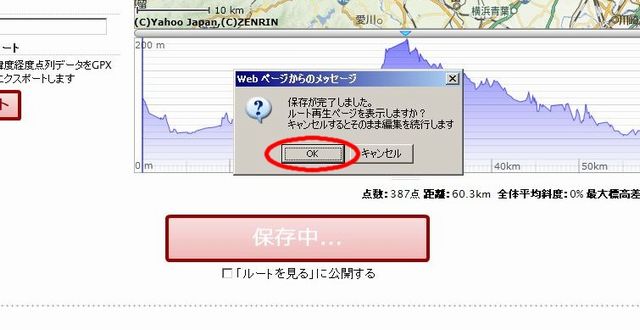
|
左下の「ルートを編集」をクリック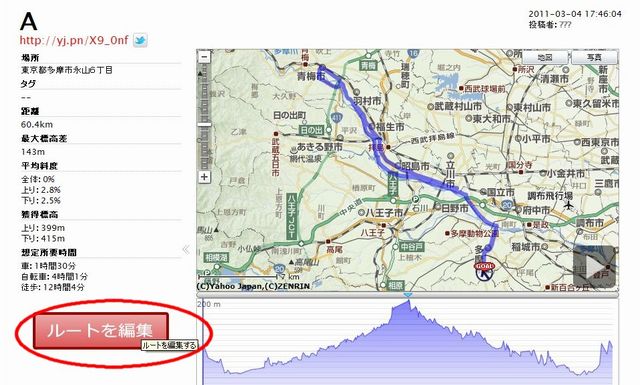
|
左下の「エクスポート」をクリック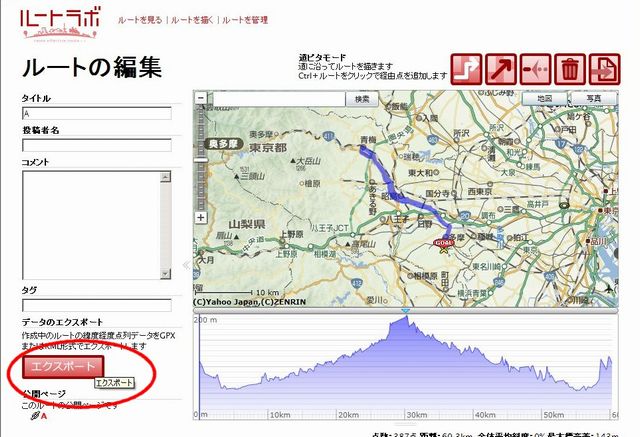
|
OKをクリック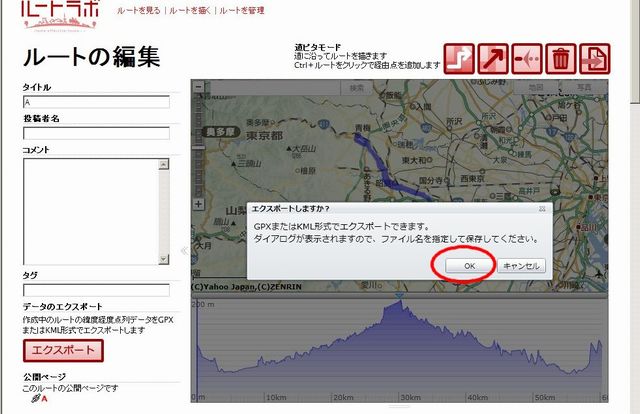
|
GPXとして保存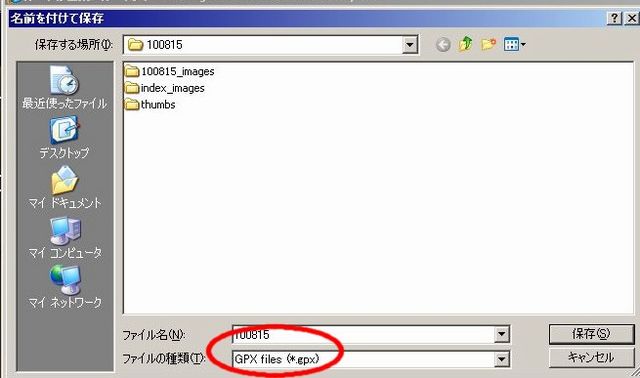
|
「マイページ」をクリックするとそれまで保存したルートが一覧表示される。この画面でルートの公開・非公開の切替や再編集・削除等の処理ができる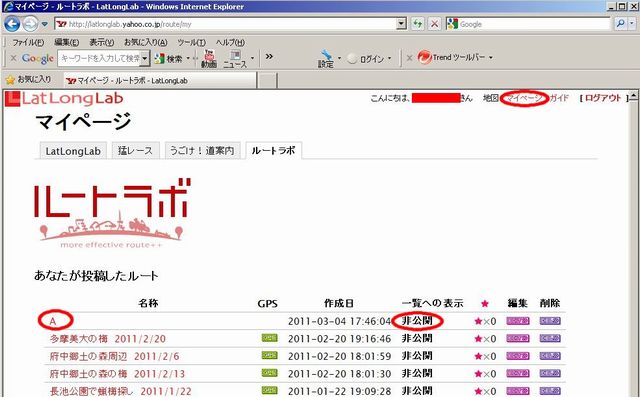
|
カシミール3Dを起動し、ファイル(F)-開く(O)からGPSファイルを選択する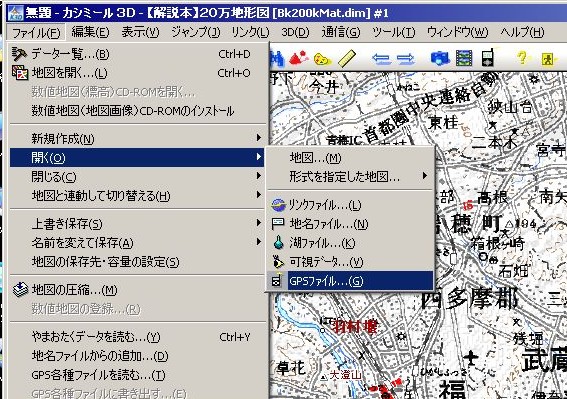
|
ファイルの種類を「すべて」にしてGPXファイルを指定する(デフォルトはGDBファイルのみ表示)
|
カシミール3Dの地図上にルートが表示されるので、GDBファイルとして保存する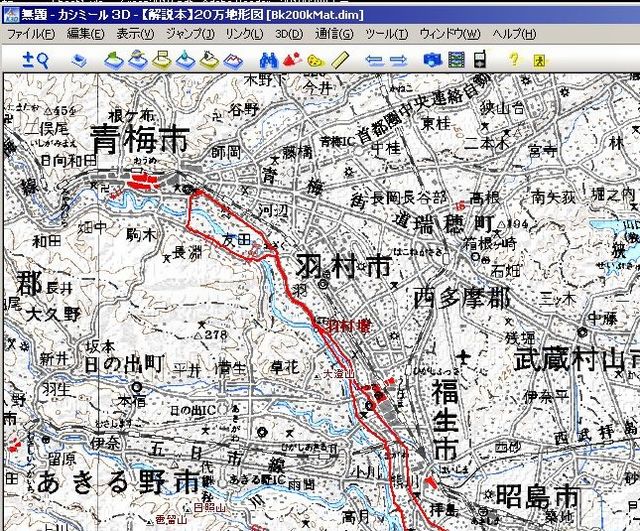
|